両面トレイ内部の紙詰まりを取り除きたい
コンテンツID(5511)
概要
本製品の操作パネルまたはステータスモニターが両面用紙トレイに紙詰まりがあることを示している場合に、詰まった紙を取り除く方法を説明します。
注意
- 機械内部に詰まった用紙や紙片は無理に取り除かないでください。特に、定着部やローラー部に用紙が巻き付いているときは無理に取らないでください。ケガややけどの原因となるおそれがあります。ただちに電源スイッチを切り、弊社プリンターサポートデスクまたは販売店にご連絡ください。
手順
-
本製品の電源を入れたまま10 分間放置して、本製品内部の非常に高温の部品が内蔵ファンにより冷却されるのを待ちます。
-
用紙トレイを本製品から完全に引き出します。
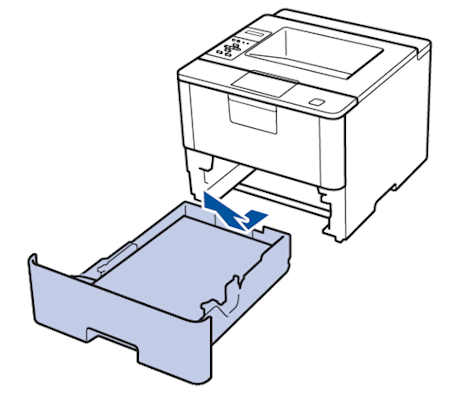
-
本製品の背面で両面トレイを本製品から完全に引き出します。
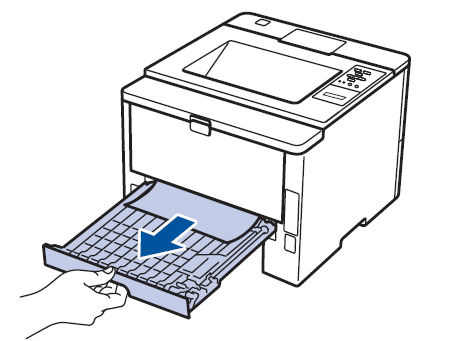
-
詰まっている紙を本製品または両面トレイから引き抜きます。
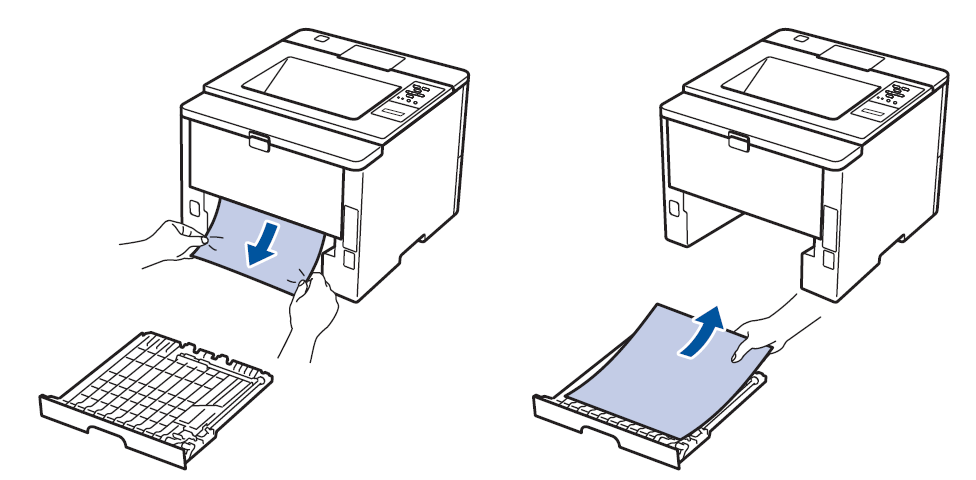
-
静電気により製品内に詰まった紙を取り除きます。
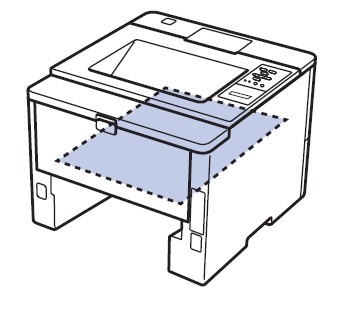
-
紙が両面トレイ内にない場合、バックカバーを開きます。
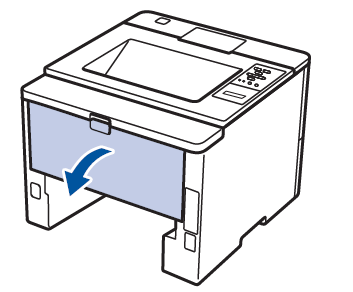
注意- 高温注意
機械に貼ってあるラベルの警告や説明には必ず従ってください。特に「高温注意」「高圧注意」のラベルが貼ってある箇所には、絶対に触れないでください。やけどや感電の原因となるおそれがあります。
- 高温注意
-
両手を使って本製品の背面から詰まっている紙を優しく引き抜きます。
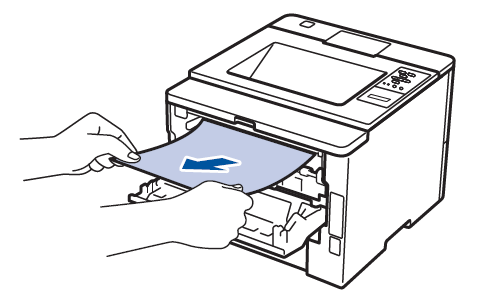
-
本製品のバックカバーをロックするまで完全に閉じます。
-
本製品の背面に両面トレイをしっかりと設置します。
-
本製品の前面に用紙トレイをしっかりと設置します。
本ページをスマートフォンなどで表示する場合はQRコードをご利用ください。